Алексей Гладкий - Компьютер для бухгалтера
- Название:Компьютер для бухгалтера
- Автор:
- Жанр:
- Издательство:Эксмо
- Год:2015
- Город:Москва
- ISBN:978-5-699-80286-9
- Рейтинг:
- Избранное:Добавить в избранное
-
Отзывы:
-
Ваша оценка:
Алексей Гладкий - Компьютер для бухгалтера краткое содержание
Компьютер для бухгалтера - читать онлайн бесплатно ознакомительный отрывок
Интервал:
Закладка:
Может возникнуть вопрос: понятно, когда брандмауэр блокирует несанкционированный доступ из Интернета в компьютер, но зачем же блокировать выход из компьютера в Интернет? А затем, чтобы, например, троян либо иной шпион, проникший в компьютер до установки либо включения брандмауэра, не имел возможности выполнять полученное задание (рассылать спам с зараженного компьютера, отсылать информацию о компьютере и пользователе и т. п.). При этом разрешается выход в Интернет только тем приложениям, которые укажет пользователь (Internet Explorer, Outlook Express и т. п.). Следует, однако, отметить, что не все брандмауэры могут контролировать исходящий трафик.
Операционная система Windows имеет встроенное средство защиты от внешних угроз, которое входит в комплект поставки, – брандмауэр Windows. По умолчанию он включен, и без серьезных на то оснований менять его настройки не рекомендуется. Если все же необходимо настроить параметры брандмауэра, то откройте Панель управления, и в категории Система и безопасностьвыберите раздел Брандмауэр Windows, после чего в левой части открывшегося окна щелкните на ссылке Включение и отключение брандмауэра Windows. В результате выполненных действий на экране откроется окно, изображенное на рис. 1.5.
В данном окне с помощью соответствующих переключателей включается и выключается брандмауэр Windows в домашней и общественной сети. Если брандмауэр включен, то с помощью соответствующих флажков можно установить режим блокировки всех входящих подключений, а также режим уведомления пользователя о блокировке новых программ.
Кроме штатного брандмауэра Windows, в настоящее время на рынке имеется достаточное количество сетевых экранов от сторонних разработчиков. Среди них можно порекомендовать защитный файрвол Zone Alarm, являющийся сегодня одним из наиболее популярных.
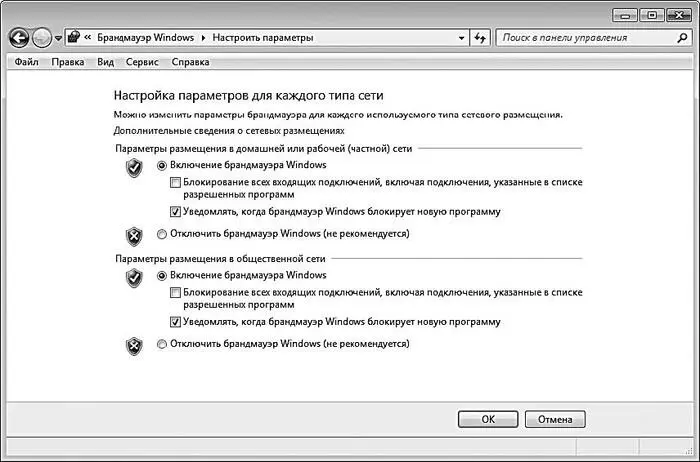
Рис. 1.5.Брандмауэр Windows
К несомненным достоинствам программы можно отнести то, что она имеет как платную, так и бесплатную версии, причем возможностей бесплатной версии вполне достаточно для защиты домашнего компьютера. Недостаток – программа не поддерживает русский язык (по крайней мере, на момент написания данной книги). В программе предусмотрена возможность тонкой настройки параметров защиты. В частности, пользователь самостоятельно указывает приложения, которым разрешен выход в Интернет (чаще всего это интернетобозреватель, почтовая программа, ICQ и т. п.), определяет параметры доступа в компьютер извне (иначе говоря, полностью контролируется входящий и исходящий трафик). Кроме этого, можно поместить программу в автозагрузку, включить режим скрытия своего IP-адреса и др.
Восстановление работоспособности компьютера при вирусных атаках и прочих программных сбоях
Компьютерные вирусы или неквалифицированные действия пользователей могут вызвать внезапный программный сбой, чреватый утерей несохраненных бухгалтерских данных. Поэтому важно знать, как самостоятельно восстановить работоспособность компьютера, хотя бы для того, чтобы корректно завершить работу либо экспортировать данные на внешний носитель.
Если выяснилось, что компьютер поражен вирусом, самое главное – не паниковать и не предпринимать никаких необдуманных действий и «резких движений» (удалять файлы, перезагружать компьютер и т. п.). Помните, что в большинстве случаев удается выйти из подобных ситуаций без особых потерь – но только при условии, что все действия были четко продуманы. В любом случае, заражение вирусом – это не самое страшное, что может случиться с компьютером.
Одна из самых неприятных ситуаций – когда отказывается загружаться компьютер либо операционная система. Причиной того, что компьютер не загружается вообще, может быть повреждение вирусом BIOS. В данном случае новичкам рекомендуется самостоятельно не экспериментировать, а обратиться за помощью к профессионалам. В подобных случаях зачастую приходится выполнять перезапись микросхемы BIOS, а эта операция требует немалого опыта и умения.
Если же вирус не вывел из строя BIOS, а лишь несколько подкорректировал параметры его настройки, что стало причиной появления проблем с загрузкой компьютера, то лучше всего в данном случае восстановить настройки BIOS, используемые по умолчанию. Для этого нужно войти в BIOS (для этого в большинстве случаев нужно сразу после включения компьютера нажать и удерживать клавишу Delete, но на ноутбуках могут использоваться другие клавиши – например, F2), и выполнить соответствующую команду. Название этой команды зависит от версии BIOS, но в любом случае ее найти несложно (она может называться, например, FailSafe Defaultsили Load BIOS Defaults).
Но чаще бывает так, что компьютер загружается нормально, а вот Windows – нет. Первое, что нужно попробовать в такой ситуации, – это загрузить систему в одном из дополнительных режимов (для выбора режима загрузки нужно, находясь в интерфейсе загрузочного меню, нажать клавишу F8). В результате на экране откроется меню выбора режима загрузки.
Первый режим, который рекомендуется выбрать, – это режим загрузки последней удачной конфигурации. Сущность его состоит в том, что при загрузке Windows будут задействованы те ее параметры и настройки, которые применялись при последнем удачном запуске.
Если эта попытка оказалась безуспешной, выберите для загрузки режим отладки либо безопасный режим. Эти режимы позволяют загрузить Windows с определенными ограничениями ее функциональности.
Если все попытки запустить Windows оказались неудачными – ищите неисправность в аппаратной части компьютера либо переустанавливайте Windows. И в первом, и во втором случае новичкам рекомендуется не действовать самостоятельно, а обратиться за помощью к специалистам.
Если же Windows все же удалось запустить в одном из нестандартных режимов, попробуйте выполнить перечисленные ниже действия.
• Просканируйте компьютер хорошей антивирусной программой с актуальными сигнатурными базами.
• Выполните восстановление Windows ( Пуск → Все программы → Стандартные → Служебные → Восстановление системы). Эта функциональность предназначена для возврата Windows к одному из предыдущих состояний. Иногда это устраняет последствия деятельности вирусов и прочего вредоносного программного обеспечения.
• Выполните резервное копирование хранящейся в компьютере информации на внешний носитель или на сетевой диск (особенно если сканирование антивирусом не принесло результатов) – ведь неизвестно, как поведет себя Windows при следующей загрузке.
Читать дальшеИнтервал:
Закладка:










